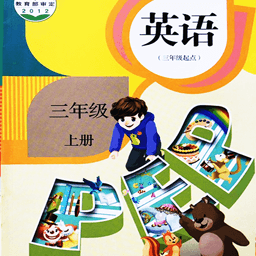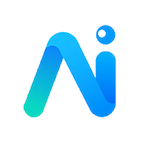word文档为什么多出一页空白,总是去不掉
2025-04-03 15:47:10作者:饭克斯
在日常的文档编辑中,Word文档的空白页问题常常让人感到困惑和烦恼。尤其是当你已经完成了所有的排版,觉得一切都很完美时,突然发现多出了一页空白,怎么也删不掉。这种问题在使用过程中几乎每个用户都可能遇到。今天我们就来深挖一下造成Word文档多出空白页的原因,并探讨如何高效处理这个问题。

首先我们需要了解Word文档中空白页产生的常见原因。最初可能是因为文档最后一页的某些隐藏元素。例如段落标记、分隔符甚至图形对象,都可能导致多余的空白页产生。在Word中,段落与段落之间的空白区域、分页符及分节符都是很常见的导致空白页的因素。特别是在进行模板使用或复制粘贴操作后,这些隐藏元素更容易被无意间带入。
其次尽管你删除了文档的内容,但有时光标仍停留在文档的最后位置,从而产生一页空白。每当你按下“回车”键时,Word会在文档中创建一个新的段落,若无其他内容,便会形成一页空白。
要解决这些问题,首先要学会查看和处理Word文档的隐藏符号。方法相对简单,只需点击“开始”选项卡中的“段落”区域中的“显示/隐藏”按钮(通常是一个倒置的P),此时文档中的所有格式符号将被显现,包括分页符和分节符。这时可以清楚地观察到哪些内容造成了空白页,进一步进行修改或删除。
如果查看到分页符或分节符,直接选中它并按“Delete”键即可删除空白页。另外别忘了检查文档的页边距设置。有时设置过大的底部边距,也可能导致多出页面。通过“布局”选项卡,找到“边距”调整为合适的值,来避免这种情况的发生。
接下来我们还需注意:在使用Word处理表格、图形或其他对象时,某些对象的换行设置可能会使文档产生空白页。例如如果你的表格在页面尾部超出了页边距,Word可能会自动插入一页空白以适应这个表格。解决方案是调整表格的大小或者更改其位置,确保它不会冲突到页面边界。
另外了解如何处理分节符也非常重要。在Word中,分节符是将文档分为不同部分的标记,这也可能在不知情的情况下产生空白页。如果你发现文档中出现不必要的分节符,应当仔细检查每一个分节符所在的位置,决定是否将其删除。
最后存在一些特定情况,比如在使用了高级功能(如目录、封面等)之后,文档中出现的空白页。在这种情况下,用户应当回顾一下这些功能的设置及其影响,调整后再查看是否还有空白页生成。
总结来说Word文档多出空白页的问题多种多样,但解决方案通常也比较直观和简单。了解造成空白页的具体原因,并掌握相应的处理技巧,能够有效提升文档编辑的效率。希望这篇文章能为处理Word文档中空白页的问题提供一些帮助,让你在使用过程中更加顺利。
热门推荐
相关攻略
- word只修改一页的纸张大小
- windows更新独立安装程序_windows更新独立安装程序失败
- word文档怎么计算加减乘除公式
- wps怎么只取消一页的页眉
- win7系统电脑没有声音了怎么恢复
- wps中目录中出现错误未定义书签
- word文档每一页顶部都有一条线_word文档中每页上方有一条线
- word两页中间有空白
- wps幻灯片怎么添加下一页
- word文档怎么在空白地方加下划线
- windows怎么安装dmg文件
- wps更新目录格式不变
- word文档页面怎么调换顺序不变
- word一页里面空白删不掉
- windows常用运行命令大全_电脑windows运行命令大全
- word2019自带的公式编辑器